电脑系统升级怎么关闭
- 时间:2024年01月29日 06:00:00 来源:魔法猪系统重装大师官网 人气:9735
工具/原料:
系统版本:windows10系统
品牌型号:华硕vivobook14
方法/步骤:
方法一:通过Windows设置关闭Windows自动更新
步骤1. 按Win+I打开Windows设置页面。
步骤2. 单击“更新和安全”>“Windows更新”,然后在右侧详情页中选择“暂停更新7天”选项即可在此后7天内关闭Windows更新(您还可以进入高级选项自由选择暂停更新的时间)。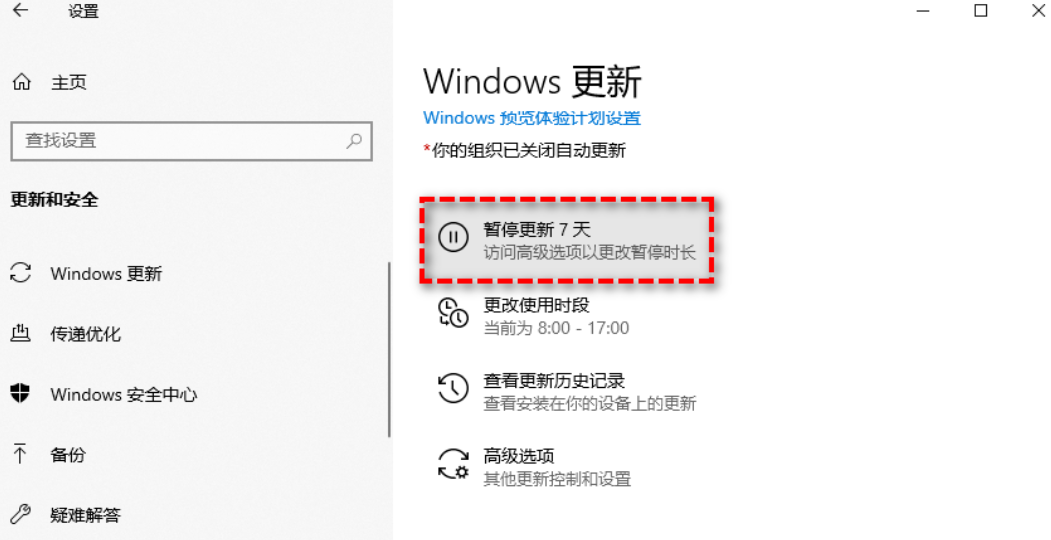
方法二:通过组策略编辑器关闭Windows自动更新
步骤1. 按Win+R输入gpedit.msc并按Enter键打开本地组策略编辑器。
步骤2. 导航到此路径:计算机设置>管理模板>Windows组件>Windows更新。
步骤3. 在左侧面板中找到“配置自动更新”选项并双击将其打开,然后单击左上角的“已禁用”选项,点击“应用”>“确定”即可。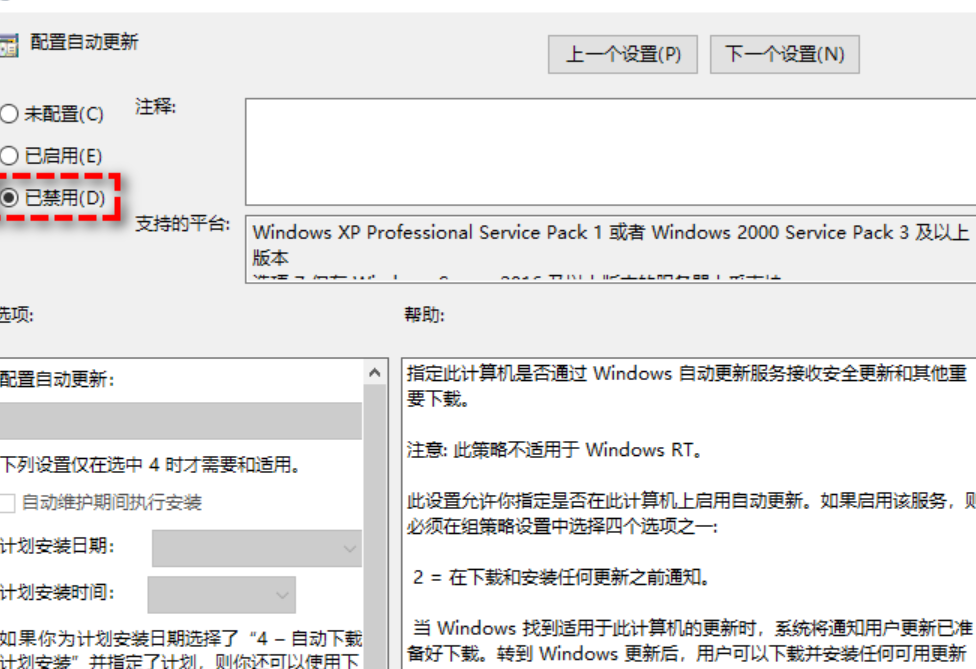
方法三:关闭自动更新服务
步骤1:打开电脑【运行】,输入【services.msc】并点击【确定】;
步骤2:找到和双击【Windows Update】,设置【启动类型】为【禁用】;
步骤3:点击【确定】即可。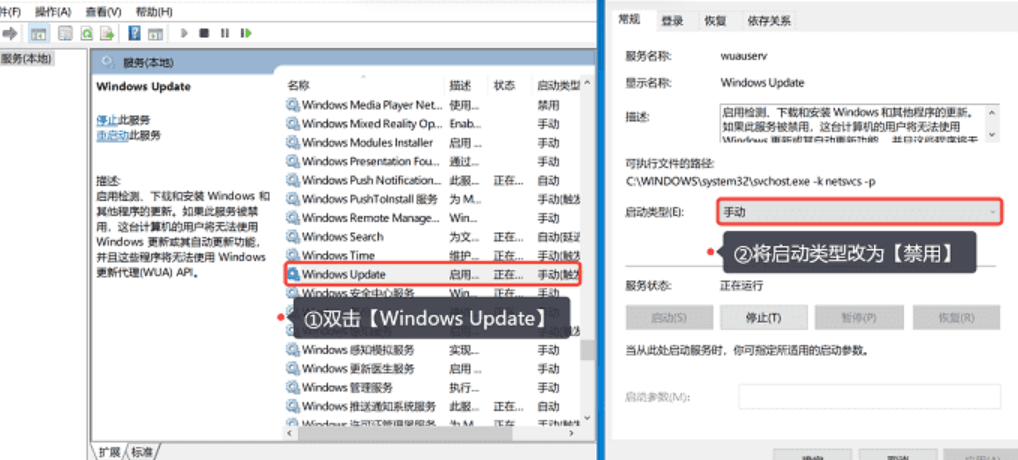
总结:
方法一:通过Windows设置关闭Windows自动更新
单击“更新和安全”>“Windows更新”,选择“暂停更新7天”选项即可在此后7天内关闭Windows更新。
方法二:通过组策略编辑器关闭Windows自动更新
打开本地组策略编辑器单击左上角的“已禁用”选项。
方法三:关闭自动更新服务
输入【services.msc】双击【Windows Update】,设置【启动类型】为【禁用】。
电脑系统升级,关闭电脑系统升级怎么操作,关闭电脑系统升级教程








